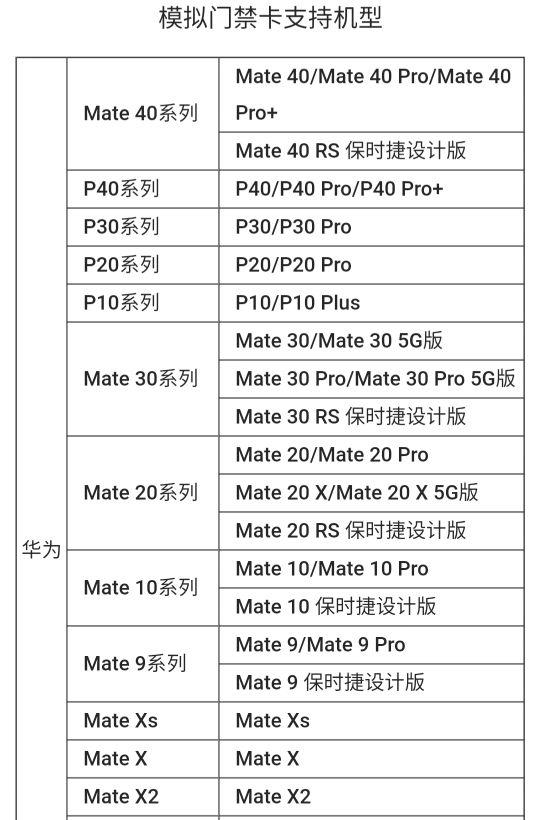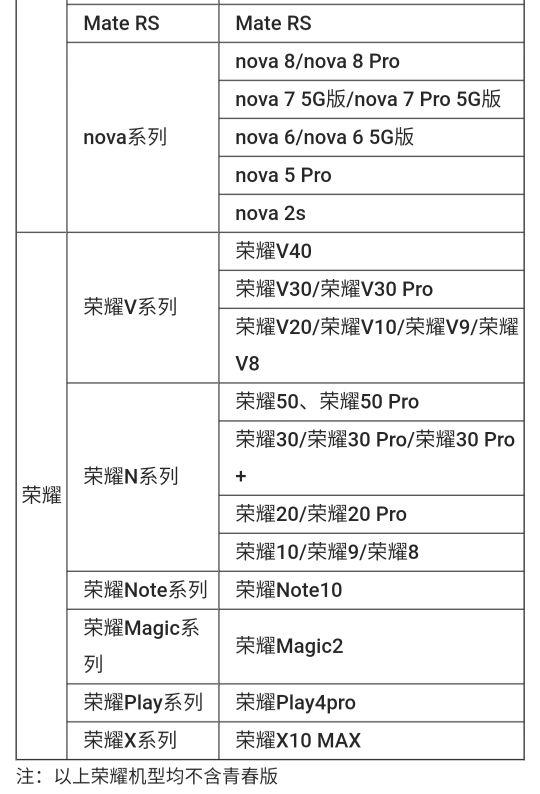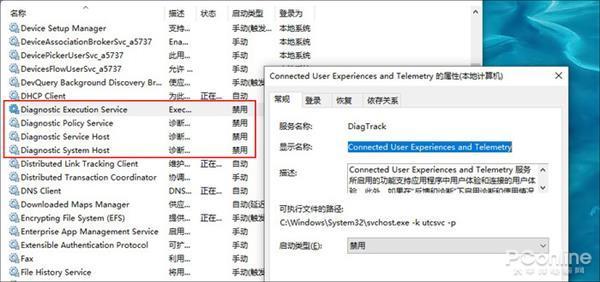1、基本条件
- 手机具有NFC功能(怎么查看,百度一下自己的手机型号就能找到)。
- 门禁未加密,但是部分加密的门禁卡也是可以的。

2、支持的手机品牌
- 华为荣耀
- 小米手机
- vivo手机
- OPPO手机
- 三星手机
- 苹果手机(也能办到,但比较复杂)
3、见证奇迹的时刻
下面分别以小米手机和华为手机为例,其他机型的使用方式,大同小异,请往后翻。
- 小米手机为例—————四步搞定
大致步骤:进入小米钱包->门卡->模拟实体门卡
步骤1、开启NFC功能
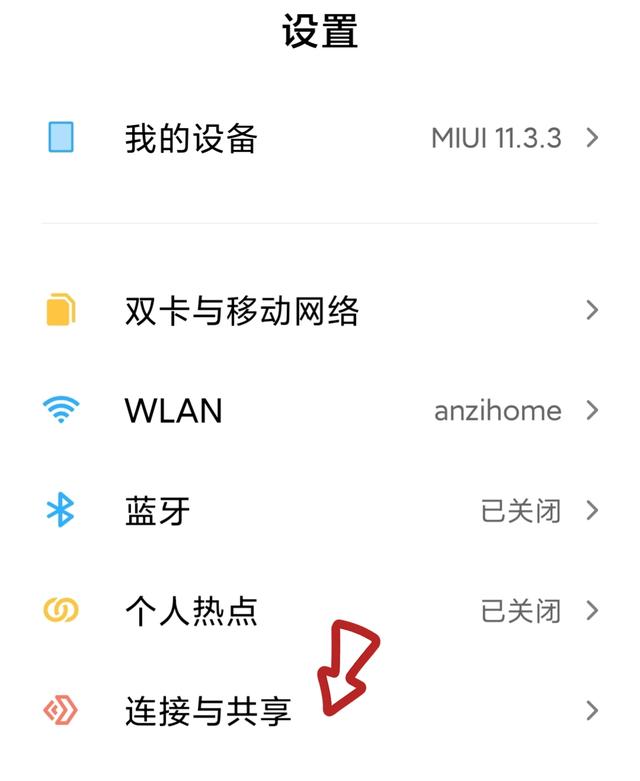
设置—>连接与共享
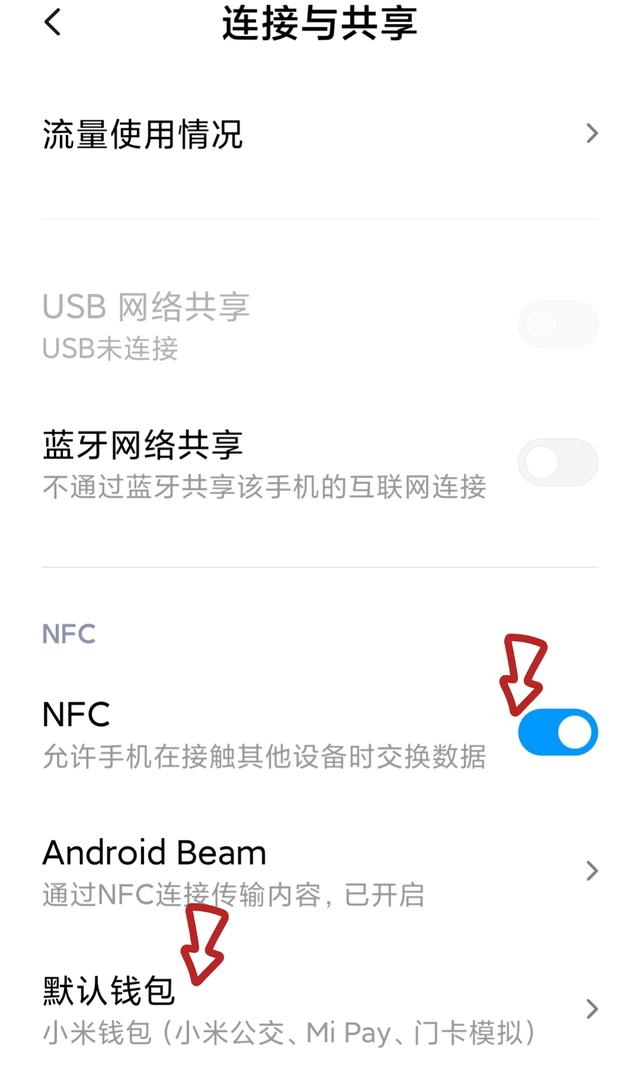
开启NFC ,默认钱包:小米钱包
步骤2、打开【钱包】功能,点击【门卡】(或钥匙、门禁钥匙)
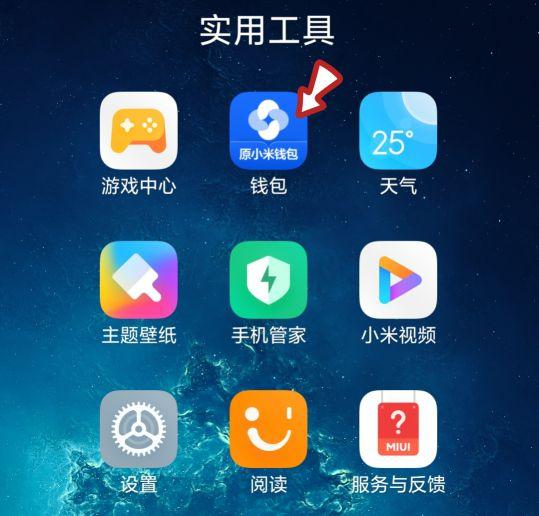
小米钱包
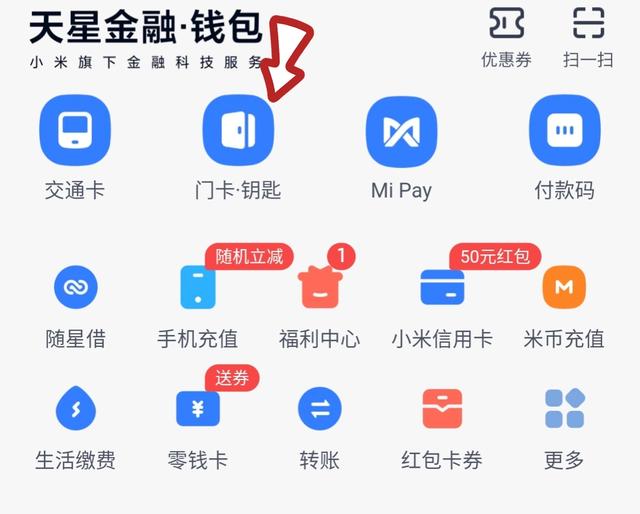
步骤3、进入页面会看到四个选项,点击【门卡】
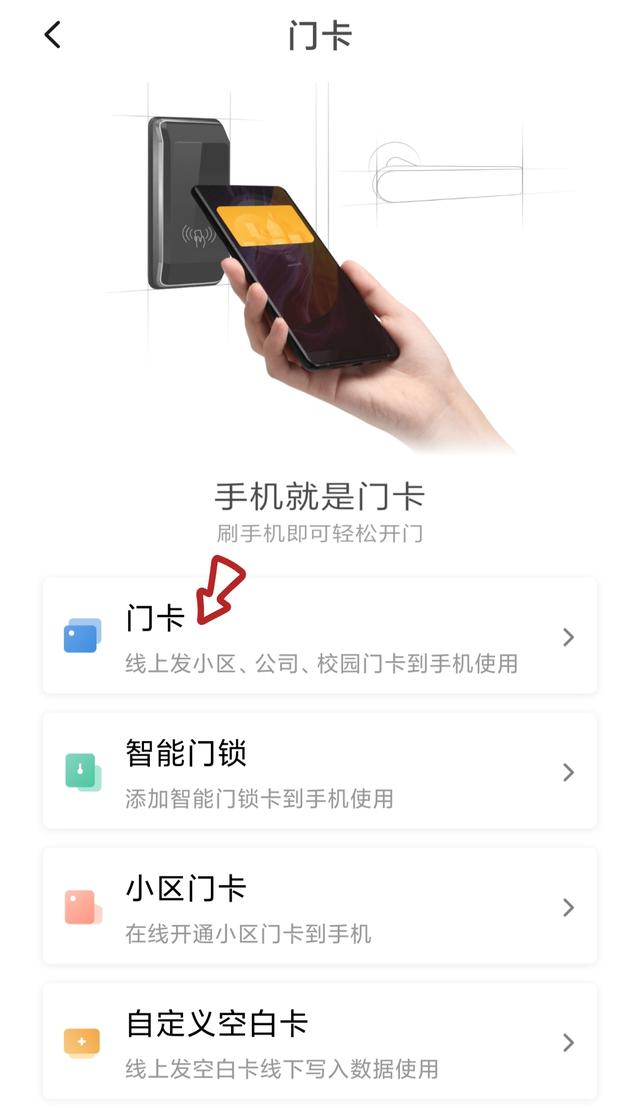
步骤4、将门禁卡贴放在手机背面的NFC区域(一定放到手机的顶部,否则不成功),等门禁卡写入,听到“嘀”的一声,就说明完成了。
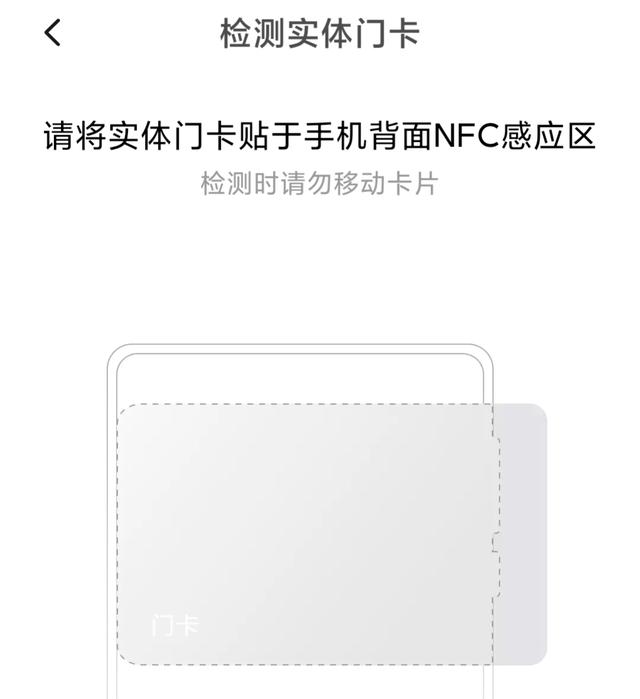
当写入完成后,起个名字,选个封面,大功告成了。
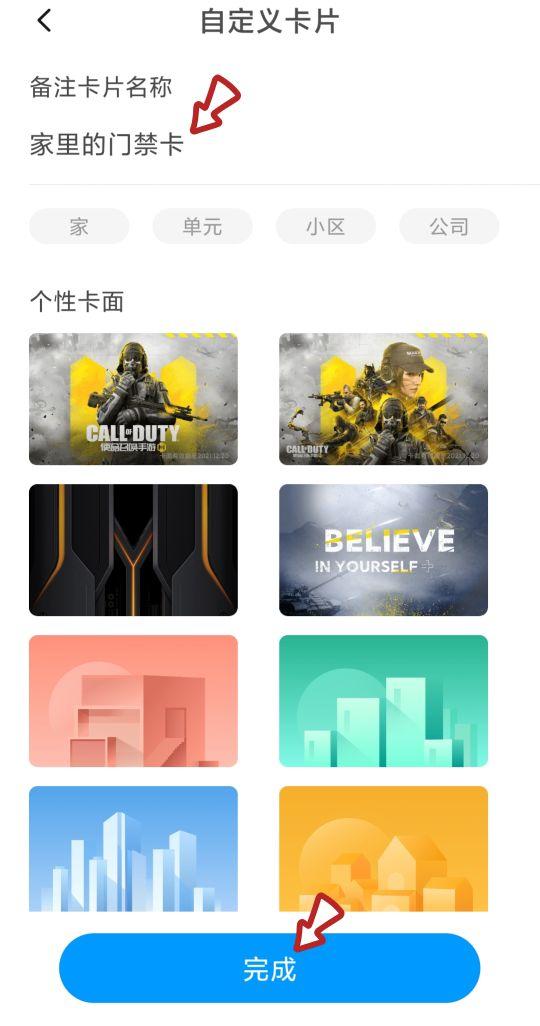
- 华为手机为例—————四步搞定
大致步骤:进入华为钱包->卡包->钥匙->模拟门禁卡
步骤1、开启NFC功能,从下拉菜单中选择NFC
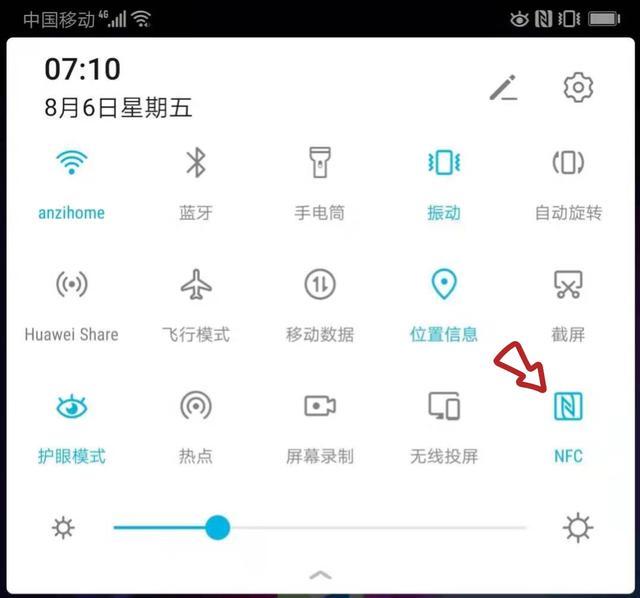
选择NFC
步骤2、打开【钱包】功能,点击【门卡】(或钥匙、门禁钥匙)
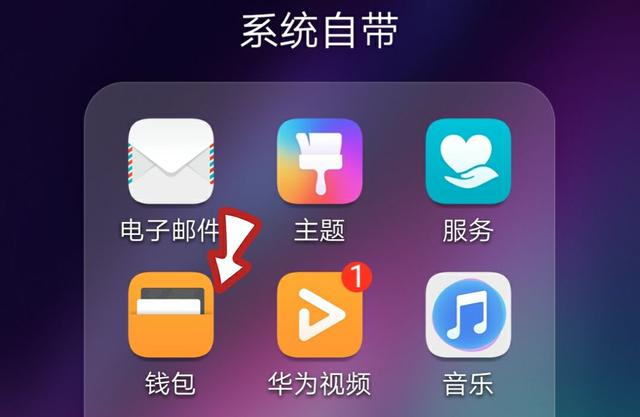
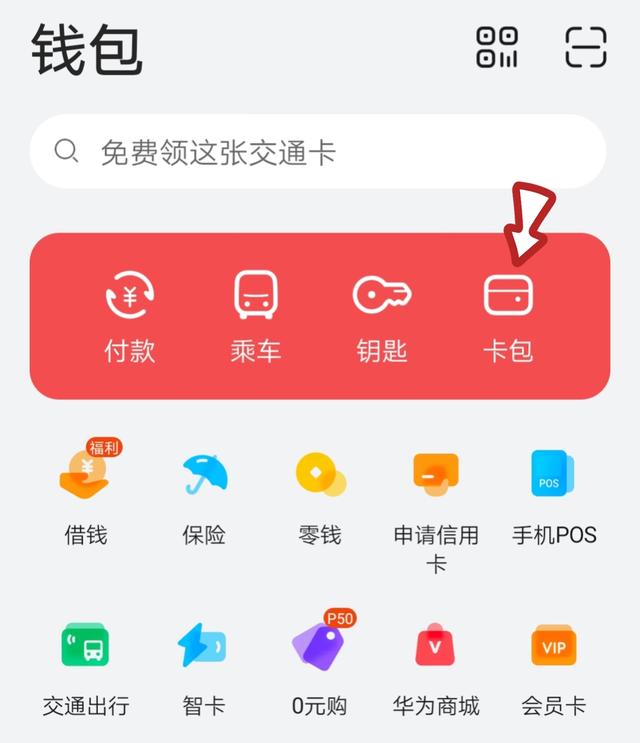
步骤3、进入页面后,点击【门禁卡】。
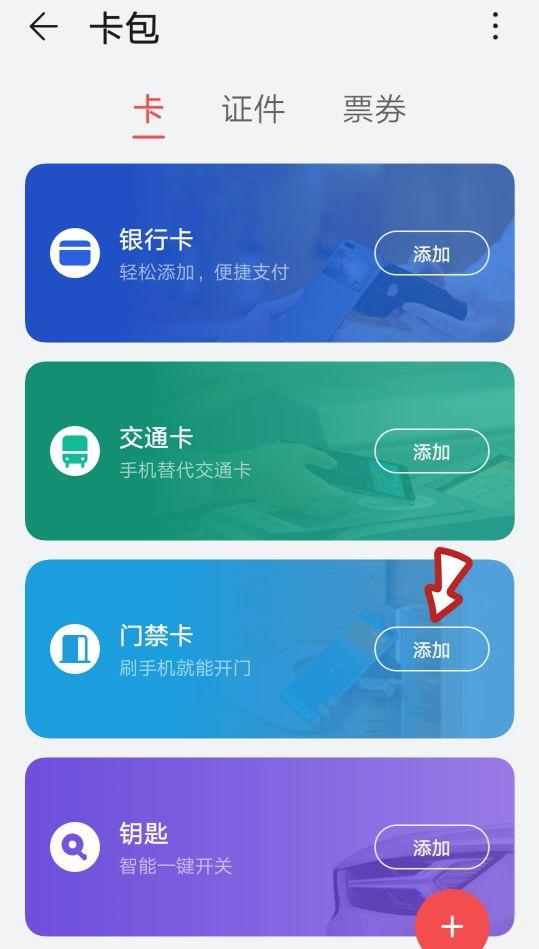
步骤4、将门禁卡贴放在手机背面的NFC区域(一定放到手机的顶部,否则不成功),等待门禁卡写入,当听到“嘀”的一声,就说明完成了。
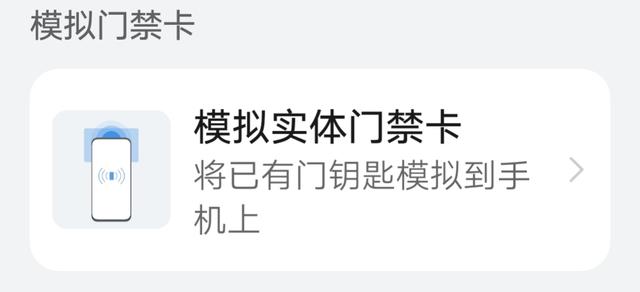
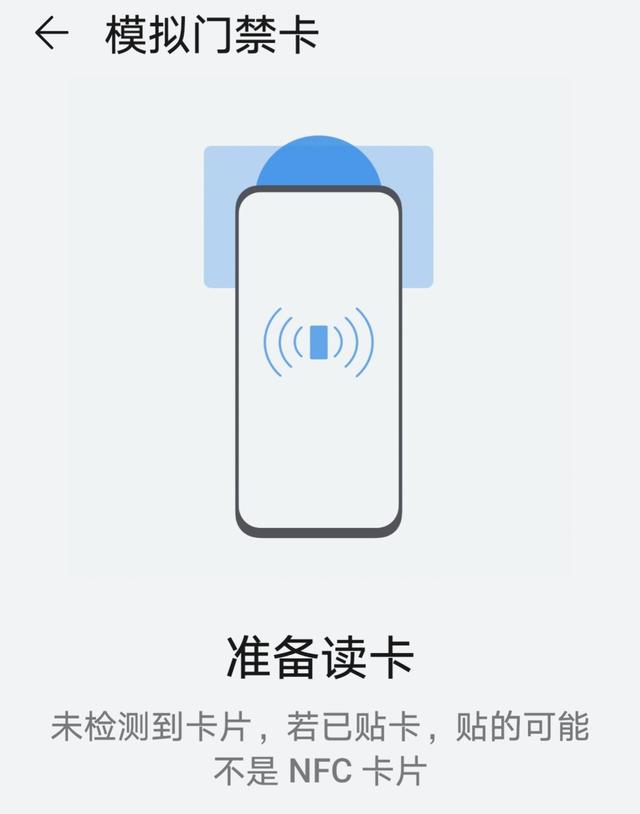
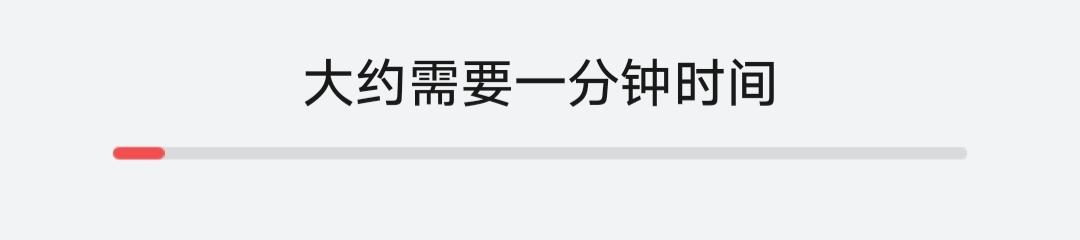
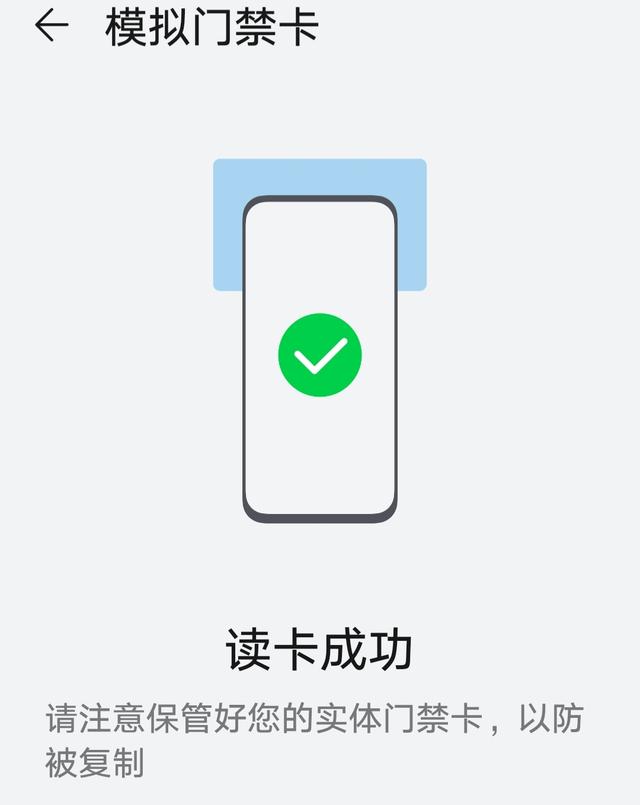
当写入完成后,起个名字,选个封面,大功告成了。
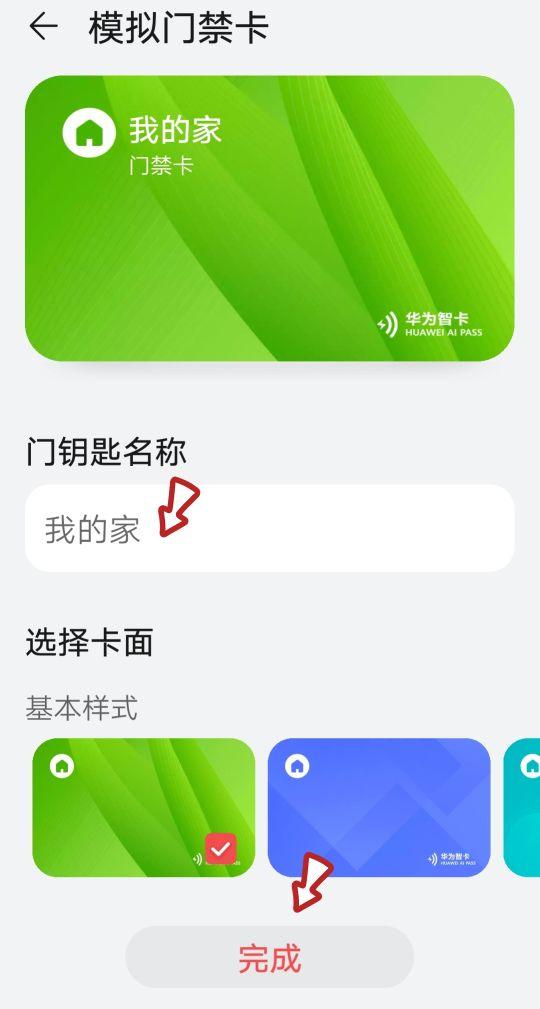
4、其他品牌手机操作步骤
- vivo手机:进入vivo钱包->门禁卡->模拟门禁卡
- OPPO手机:进入OPPO钱包->添加钥匙->将已有门钥匙模拟到手机
- 三星手机:进入Samsung Pay(三星支付)->智能门卡->添加智能门卡
- 苹果手机,以后专门写篇文章。
5、温馨提示
- 对于小米手机
目前仅支持模拟市面上频率为13.56MHz的门卡;
支持小米虚拟门卡功能的小米手机至少有13款,分别是:小米8、小米8透明探索版、小米8屏幕指纹版、小米MIX3、小米MIX2S、小米MIX 2、小米MIX、、小米Note 3、小米Note 2、小米6、小米5、小米5s、小米5s Plus等。
- 对于华为手机